Jeśli pracujesz nad skomplikowanym plikiem Excel lub przejmujesz plik, który zbudował ktoś inny, może być trudno zrozumieć, jak to wszystko pasuje do siebie. Aby pomóc zrozumieć konfigurację pliku, użyj następujących makr, aby wyświetlić listę wszystkich formuł w skoroszycie.
Excel ma strzałkę formuły, aby pokazać zależne komórki, ale może to być mylące, jeśli istnieje wiele komórek formuły.
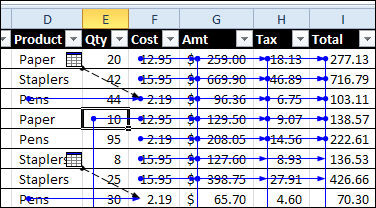
aby rozpocząć, możesz zobaczyć, gdzie znajdują się formuły i stałe oraz kodować kolory tych komórek.,

wyświetl formuły w arkuszu roboczym
Możesz również wyświetlić formuły w arkuszu roboczym, używając skrótu Ctrl+`. A jeśli otworzysz inne okno w skoroszycie, możesz wyświetlać formuły i wyniki w tym samym czasie.
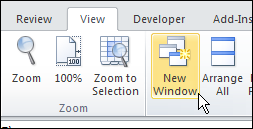
kod do listy formuł
aby uzyskać więcej informacji na temat działania obliczeń, możesz użyć programowania, aby utworzyć listę wszystkich formuł w każdym arkuszu roboczym.
w poniższym przykładowym kodzie tworzony jest nowy arkusz dla każdego arkusza zawierającego formuły., Nowy arkusz jest nazwany dla oryginalnego arkusza z prefiksem „F_”.
w arkuszu listy formuł znajduje się kolumna ID, której możesz użyć do przywrócenia listy do pierwotnej kolejności po posortowaniu według innej kolumny.
istnieją również kolumny z nazwą arkusza roboczego, komórką formuły, formułą i formułą w formacie R1C1.
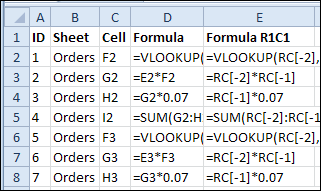
skopiuj poniższy kod do zwykłego modułu w skoroszycie.
kod aby usunąć Arkusze formuł
na liście Kod formuł arkusze formuł są usuwane przed utworzeniem nowego arkusza formuł., Jeśli jednak chcesz usunąć arkusze formuły bez tworzenia nowego zestawu, możesz uruchomić następujący kod.
Sub ClearFormulaSheets()"remove formula sheets created by"ShowFormulas macroDim wb As WorkbookDim ws As WorksheetDim strSh As StringOn Error Resume NextApplication.DisplayAlerts = FalseSet wb = ActiveWorkbookstrSh = "F_"Set wb = ActiveWorkbook For Each ws In wb.Worksheets If Left(ws.Name, Len(strSh)) = strSh Then ws.Delete End If Next wsApplication.DisplayAlerts = TrueEnd Sub
Pobierz przykładowy plik
aby pobrać przykładowy plik, odwiedź Stronę przykładowe pliki w witrynie Contextures. W sekcji UserForms, VBA, Dodatki poszukaj listy UF0019-Formula Info.
plik jest spakowany i w formacie Excel 2007 / 2010. Włącz makra, jeśli chcesz przetestować kod.